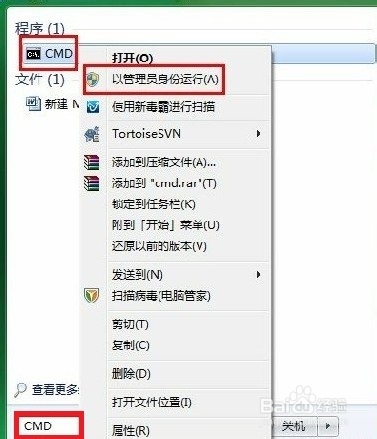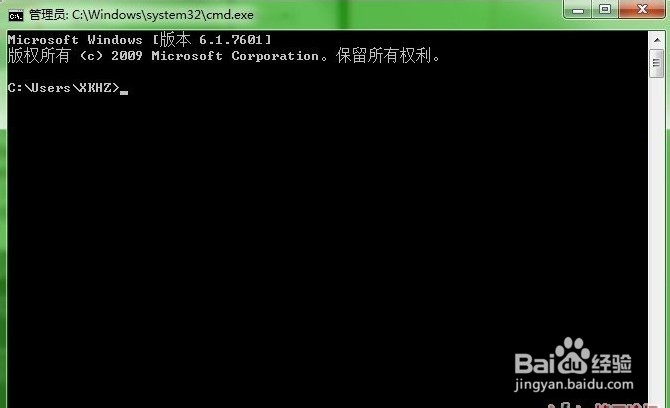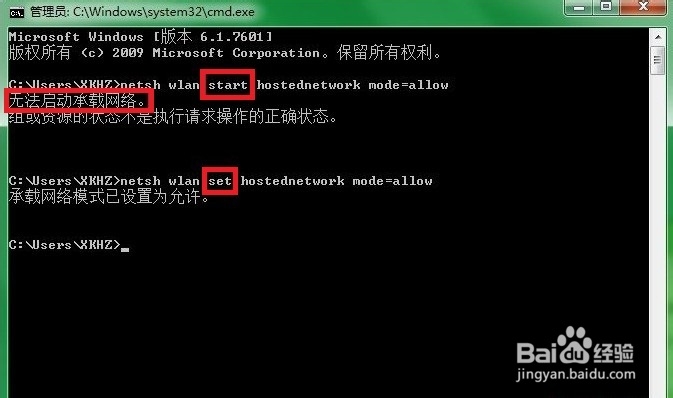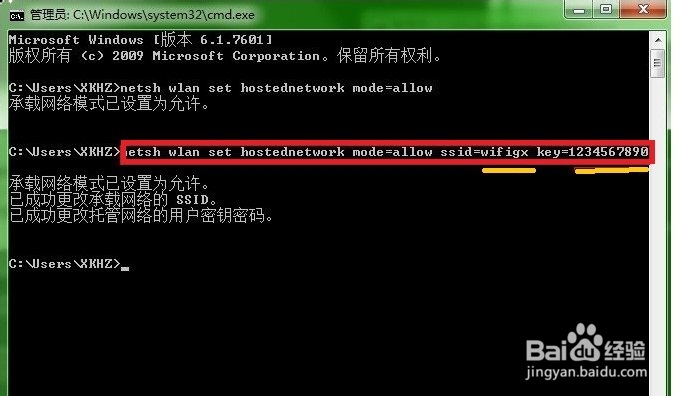笔记本电脑当无线路由用( WIN7命令WiFi热点)
1、打开桌面的“开始”菜单,之后选择”所有程序”的“附件”,再选择“命令提示符”,右键点击“以管理员身份运行”(或 点击“开始”--在搜索框中直接输入CMD--右键命令提示符--以管理员身份运行)
2、然后,输入:netsh wlan start hostednetwork mo蟠校盯昂de=allow 回车,开启胱絮枳砖承载网络模式。注:必须为允许承载网络,虚拟网卡才会创建出来,如果显示无法承载就输入:netsh wlan set hostednetwork mode=allow
3、输入:netsh wlan set hostednetwork ssid=热点名称 key=密码 (要注意的是这里的名词是英文、密码至少要8~10位)
4、最后,点击网络——打开网络共享中心——更改适配器设置,可以看到一块Microsoft Virtual wlan Miniport Adapter虚拟网卡。
5、选中正在联网的网卡,右击本地连接(联网的网卡)——属性——选择共享——选虚拟网卡(无线连接2),打钩确认即可
声明:本网站引用、摘录或转载内容仅供网站访问者交流或参考,不代表本站立场,如存在版权或非法内容,请联系站长删除,联系邮箱:site.kefu@qq.com。
阅读量:25
阅读量:56
阅读量:56
阅读量:20
阅读量:31